苹果怎么传输照片给另一个手机
日期: 来源:机蟹游戏
苹果怎么传输照片给另一个手机,在现代社会中手机成为了我们生活中不可或缺的一部分,而作为最受欢迎的手机品牌之一,苹果手机以其出色的性能和用户友好的操作界面而备受青睐。有时我们可能会遇到需要将苹果手机中的照片传输到另一台苹果手机上的情况。究竟该如何实现这一目标呢?今天我们将探讨一下苹果手机如何传输照片给另一个手机的方法。无论是通过电脑、iCloud还是第三方应用程序,都能帮助我们轻松地完成这一任务。接下来让我们一起来了解一下吧!
如何将苹果手机中的照片传输到另一台苹果手机上
具体方法:
1.分别开启两部苹果手机的隔空投送功能。开启步骤如下:打开苹果手机,选择设置图标。
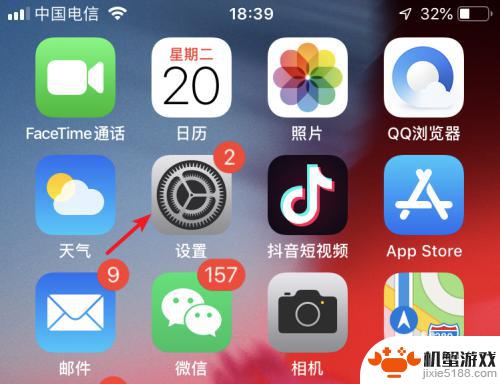
2.进入设置列表后,点击手机的通用设置进入。
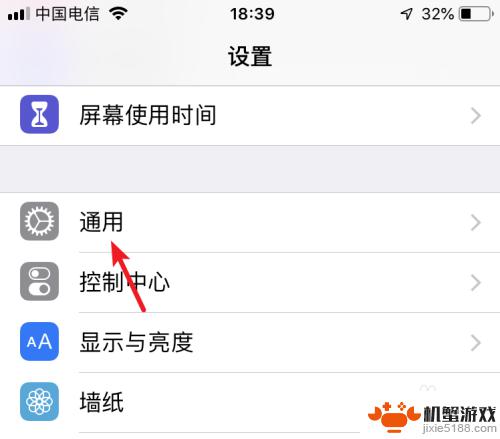
3.进入通用设置后,点击隔空投送的选项。
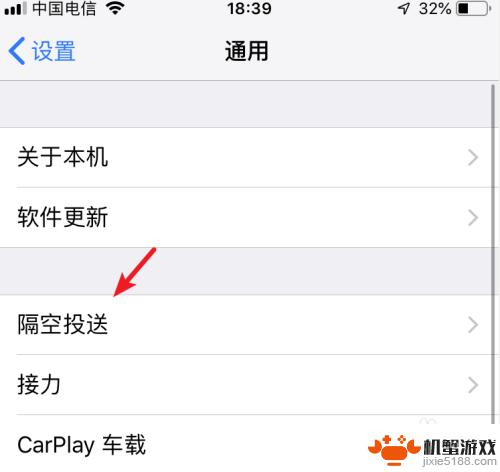
4.在隔空投送设置内,选择所有人的选项。按此步骤,将两部苹果手机进行设置。
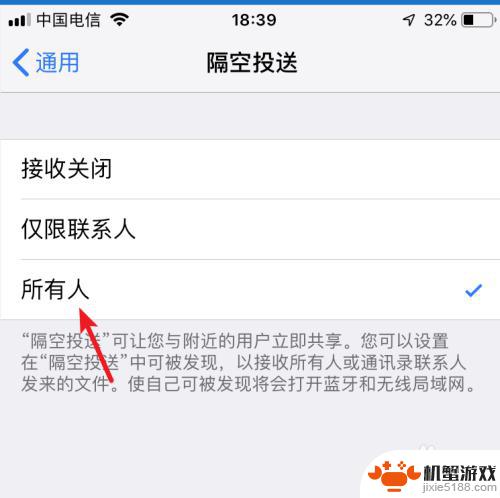
5.设置完毕后,打开苹果手机的图库进入。
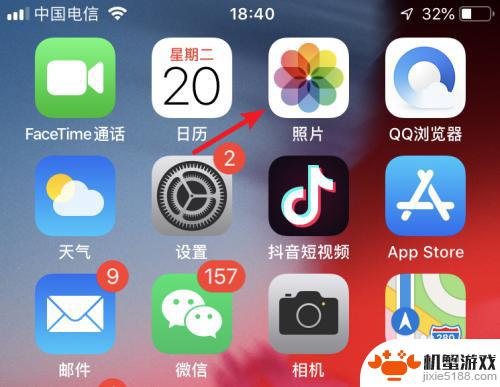
6.进入后,点击右上方的选择的选项。
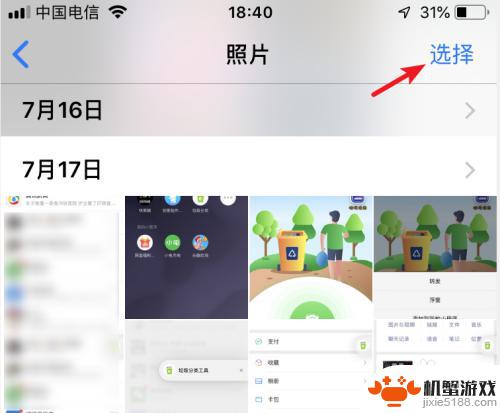
7.勾选需要传输的照片,选定后,点击左下方的转发图标。
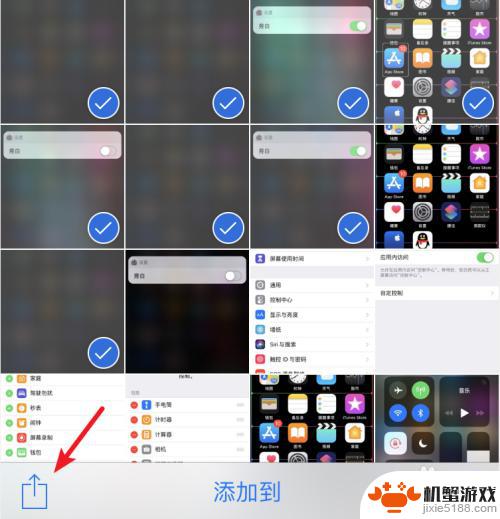
8.点击后,在发送界面,会出现另一部手机的名称,点击进行隔空投送。
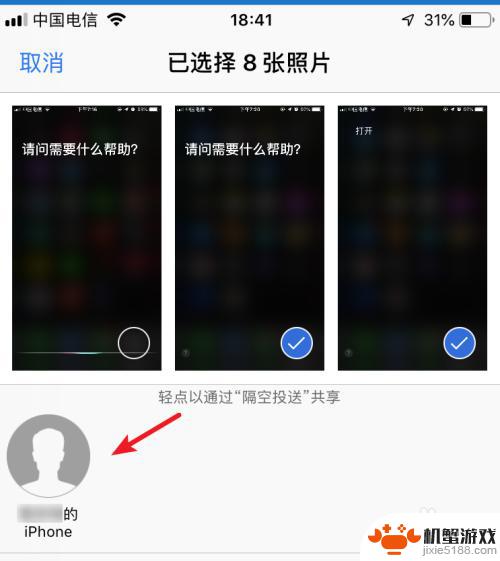
9.点击后,在另一部苹果手机上。点击接受的选项,即可将照片进行传输。
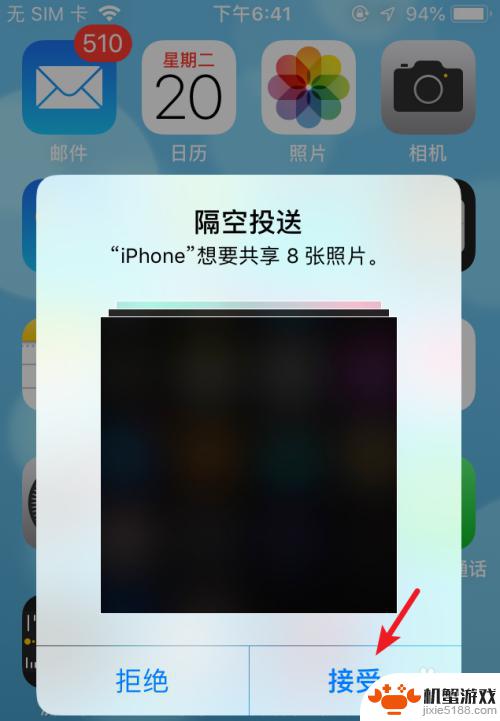
10.总结:
1.打开手机设置,选择通用。
2.点击隔空投送,选择所有人。
3.两部手机都设置后,选择图库进入。
4.点击选择,勾选照片,选择左下方的发送。
5.选择对方的iPhone名称进行照片隔空投送。
6.在另一部手机上,点击接受即可。

以上是关于如何将照片传输到另一部手机的全部内容,如果您还不清楚,您可以按照小编的方法进行操作,希望对大家有所帮助。












